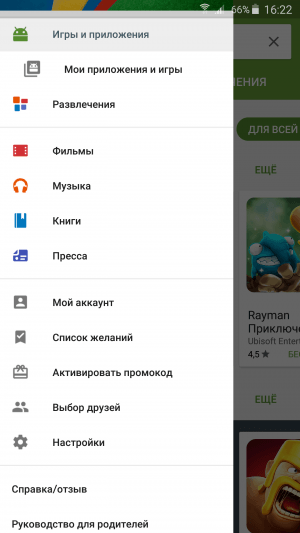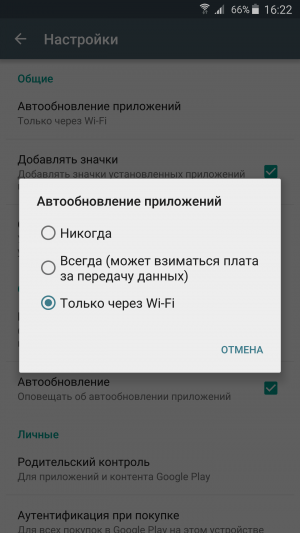Как отключить на самсунге автообновление приложений – Как отключить обновления на самсунг галакси а3. Как отключить автоматическое обновление приложений на Андроиде — самый простой способ
Отключение автоматических обновления на Самсунге — Всё об Android
Операционная система Android и все программы, скачанные на Самсунг с Google Play, по умолчанию настроены таким образом, что с выходом обновлений они сразу же инсталлируются на мобильные устройства. В этом есть не только положительные, но и отрицательные моменты, так как загрузка новых файлов в обход пользователя может привести к сильному расходу интернет трафика. Да и не всегда свежие версии программного обеспечения работают стабильно. Поэтому рассмотрим, как отключить автоматическое обновление приложений на Samsung Galaxy.
Типы обновлений для Андроида
Главное назначение обновлений – устранение различных багов и недоработок, имеющихся в старых версиях ПО, а также создание более эффективных в плане быстродействия и защищенных от вирусов программ. Однако далеко не все обновления являются полезными. В некоторых случаях они вызывают различные сбои в работе ОС и могут привести к потере пользовательских данных. Поэтому неудивительно, что многие владельцы смартфонов интересуются, как отключить автообновление на своих девайсах.
По целевому назначению все обновления для мобильных устройств подразделяются на два типа:
- Для приложений, скачанных с Play Market и Samsung Apps. Выпускаются довольно часто и весят сравнительно немного (в среднем 10-15 Мб). Однако если на телефоне установлено большое количество программ, они могут поступать на гаджет ежедневно, что отрицательно скажется на трафике.
- Для Android. Выходят не чаще 3-4 раз в год и занимают более 50 Мб. Они позволяют устранить ошибки предыдущей версии операционки, а также повысить ее производительность и функциональность.
Далее рассмотрим, как выключить или отменить программные и системные обновления на Samsung Galaxy.
Отключение обновлений и оповещений для установленного софта
Чтобы новые версии установленных игр и приложений самостоятельно не скачивались на ваш смартфон, нужно сделать следующее:
- Запустить стандартную для всех Android устройств программу Play Market.
- Открыть ее настройки и отыскать раздел «Автообновление».
- В появившемся окне отметить один из доступных вариантов: «Никогда» (позволяет полностью отключить обновление имеющегося софта), «Всегда» (при выходе новой версии той или иной утилиты она будет сразу же скачиваться на Самсунг), «Только по Wi-Fi» (инсталляция будет производиться только при подключении к интернету через Вай-Фай).
После того как в настройках автообновления вы отметите пункт «Никогда», на телефон больше не будут загружаться новые версии программ. Однако оповещения об их наличии не перестанут вас беспокоить в будущем. Чтобы также отключить и уведомление об обновлении, В Плей Маркете перейдите во вкладку «Оповещения» и уберите галочки напротив соответствующих строк.
Полный отказ от обновлений может стать причиной потери работоспособности того или иного приложения. Например, обновление Смарт Хаб на телевизоре Samsung и его отсутствие для Smart Remote на телефоне сделает невозможным дистанционное управление телевизором с Android устройства.
В подобных случаях обзавестись актуальной версией установленного софта можно вручную:
- Откройте Play Market и вызовите его настройки.
- Перейдите в раздел «Мои приложения и игры».
- Найдите требуемый элемент и тапните по нему. Вместо этого вы можете нажать «Обновить все», тем самым инсталлируя актуальные версии всех программ, которые в этом нуждаются.
Отключение обновлений для операционной системы
Если вы хотите отказаться от поиска и установки обновлений не только для имеющегося на телефоне софта, но и для самой ОС Android, сделайте следующее:
- Из настроек смартфона войдите в раздел «Об устройстве».
- Откройте вкладку «Обновление ПО».
- Деактивируйте пункт «Автообновление». Убирать галочку в указанном месте не всегда является наилучшим вариантом. Это обусловлено тем, что вы можете пропустить поистине важное (критическое) обновление, тем самым сделав смартфон беззащитным перед вредоносным ПО.
- Затем перейдите в меню «Приложения» и найдите «Сервисы Google Play».
- Снимите галочку напротив «Включить уведомления». Теперь ваша система больше не будет сигнализировать о необходимости скачать актуальную версию ПО.
Разобравшись, как отключить обновления на Андроид Samsung Galaxy, вы предотвратите несанкционированное скачивание не только новых версий установленных программ, но и самой операционки.
Удаление установленных обновлений
Если у вас на мобильном аппарате было активировано автообновление и при скачивании очередной версии какой-либо программы она начала работать со сбоями или телефон стал сильно тормозить, выйти из сложившейся ситуации поможет откат приложения к предыдущему состоянию. Давайте разберемся, как удалить обновление на Андроиде:
- Через настройки Самсунга откройте раздел «Приложения».
- В появившемся списке найдите утилиту, которая начала функционировать некорректно (например, интернет браузер Chrome).
- Вызовите ее свойства, а затем запустите удаление, нажав соответствующую кнопку.
- После того как убрать новую версию программы вам удалось, перезапустите смартфон.
Разобравшись со всеми нюансами в настройке автообновлений, вы сможете предотвратить скачивание на телефон бесполезных обновлений и загружать только действительно стоящие версии операционной системы и установленного софта.
Пожаловаться на контентКак на андроиде Cамсунг выключить или запретить обновление приложений.
ОБНОВИТЬ СТРАНИЦУ С ОТЗЫВАМИ
Автор:Иван Александрович
09-07-2019
16 час. 29 мин.
Сообщение:
Отличная рекомендация
Автор:Александр
16-06-2019
15 час. 20 мин.
Сообщение:
Спасибо Все О,КЕЙ .
Автор:Сергей
14-02-2019
19 час. 59 мин.
Сообщение:
Респект, всё получилось
Автор:Светлана
04-02-2019
22 час. 58 мин.
Сообщение:
Спасибо. Все получилось. Ещё бы найти статью,как убрать двойные фото из облака. Скачивала разные программы, ничего не получается.
Автор:Макар
24-11-2018
15 час. 35 мин.
Сообщение:
Отключаешь, а потом опять обновления сами включаются и везде написано одно и тоже.
Автор:Елена
03-09-2018
08 час. 52 мин.
Сообщение:
Спасибо, очень помогла статья)))
Автор:Настя
15-06-2018
20 час. 51 мин.
Сообщение:
Автор:Руслан
15-05-2018
10 час. 58 мин.
Сообщение:
Да. Обновления вечно память съедают. Приходилось вручную каждое приложение чистить. А Вайфай нужен всегда т.к. телефон пользую как пуль к тв.Теперь посмотрим как они не будут обновляться.Заранее благодарствую за подсказку.
Автор:михаил
19-03-2018
19 час. 36 мин.
Сообщение:
самсунг j3 2016 всё ОК
Автор:Татьяна
13-01-2018
11 час. 50 мин.
Сообщение:
Спасибо, ваша статья мне очень помогла. Все доступно понятно и просто.
Автор:Наталя
11-01-2018
16 час. 49 мин.
Сообщение:
Благодарю) Все получилось)
Автор:Екатерина
22-11-2017
02 час. 24 мин.
Сообщение:
Автоматическое обновление отключить удалось. Но где найти «пункт «Мои приложения», чтоб обновить то, что мне нужно?
Автор:Ольга
31-10-2017
01 час. 31 мин.
Сообщение:
Благодарю за стать отключила.
Автор:логин
17-10-2017
09 час. 10 мин.
Сообщение:
Самсунг А5 2017; Спасибо
Автор:Павел
14-10-2017
22 час. 05 мин.
Сообщение:
Благодарю. Все получилось. Большое вам спасибо.
Автор:Сергей
07-10-2017
23 час. 44 мин.
Сообщение:
Благодарю за информацию! Нашёл то, что надо, и отключил; посмотрю: будут ли впредь обновления автоматически скачиваться! 😉
Автор:Сергей
20-09-2017
21 час. 57 мин.
Сообщение:
Актуальный вопрос. Автообновления задрали. Прочитал статью, отключил, проблемы нет. Самсунг А5 2017.
Автор:Алёна
10-08-2017
12 час. 34 мин.
Сообщение:
Спасибо))))ваша статья мне очень помогла))))
Автор:Афанасий
21-07-2017
12 час. 02 мин.
Спасибо. Все понятно и получилось.
Автор:гость-5461
14-07-2017
12 час. 21 мин.
Сообщение:
Кузя попробуй в этих же настройках по убирать все флажки, где Оповещения, я убрал, вроде пока, не обновлялось…
Автор:Кузя
04-06-2017
15 час. 41 мин.
Сообщение:
Ни фига не помогло, все равно обновляется
Автор:Инна
12-05-2017
12 час. 18 мин.
Сообщение:
спасибо, все получилось
Автор:людмила
06-05-2017
23 час. 52 мин.
Сообщение:
Спасибо за помощь
Автор:Сергей
17-04-2017
07 час. 39 мин.
Сообщение:
Спасибо,информация очень помогал.Самсунг j3.
Автор:Анна
25-02-2017
18 час. 05 мин.
Сообщение:
Спасибо,все получилось.
Автор:Ирина
18-02-2017
10 час. 42 мин.
Сообщение:
УРА! Наконец-то я от это избавилась. Спасибо! Самсунг J3
Автор:Ксения
16-02-2017
12 час. 01 мин.
Сообщение:
Спасибо за ценную информацию. Все получилось.
Автор:volgaroi
10-02-2017
21 час. 16 мин.
Сообщение:
samsung galaxy grand Спасибо,статья помогла
Автор:Галина
09-01-2017
16 час. 59 мин.
Сообщение:
Спасибо. Самсунг j5 получилось
Как убрать и отключить на Самсунг (Samsung) обновление ПО?
Владельцы смартфонов часто спрашивают, как убрать на Самсунге обновление ПО (операционной системы и приложений). Известно, что программы обновляются двумя путями — вручную или автоматически. В первом случае владелец телефона сам делает необходимую работу, а во втором эта задача возлагается на систему, которая «автоматом» запускает процесс. Но как быть в ситуации, если в настройках установлено автоматическое обновление ПО? Как его убрать на Самсунге? Эти и другие вопросы рассмотрим подробнее в статье.
Как убрать обновление ПО на Самсунге
Рассматривая вопрос, как отключить обновления на Андроиде Самсунга, нужно разделить его на две составляющие — для системы и приложений телефона. Ниже поговорим отдельно обо всех случаях, которые интересуют владельцев смартфонов Самсунг.
Как убрать обновление всех приложений
Для начала рассмотрим, как отключить обновления на телефоне Самсунг для всех установленных программ. Алгоритм действий такой:
- Войдите в Плей Маркет.
- Кликните на знак Меню (три горизонтальные полоски) слева вверху.
- Опуститесь вниз пока не дойдете до раздела Настройки.


- Войдите в него и найдите пункт Автообновление приложений. Кликните по ссылке.


Там система приложит на выбор три варианта:
- Никогда — возможность полностью убрать автообновление ПО н Самсунге. Система не устанавливает новые версии даже в том случае, если находит их в Сети.
- Всегда. При выборе такого варианта автоматическое обновление происходит при любом соединении с Интернетом. При наличии платного и дорогого тарифа от этого варианта лучше отказаться.
- Только через WiFi. При выборе такого пункта обновление на Самсунге происходит в том случае, когда аппарат подключен к беспроводной сети.


Чтобы полностью отключить автообновление на Самсунге, выберите вариант Никогда. В таком случае обновления придется делать вручную (инструкцию рассмотрим ниже).
Как убрать обновление для конкретного ПО
Бывают ситуации, когда владелец телефона Самсунг хочет отключить автообновление только для определенного приложения. При этом остальное ПО должно загружаться в автоматическом режиме.
Для решения задачи действуйте так:
- Войдите в Плей Маркет и жмите на кнопку Меню.
- Войдите в раздел Мои приложения и игры.


- Откройте перечень Установленные.
- Выберите требуемый софт и жмите на его название (не на кнопку Открыть).


- Вызовите дополнительные параметры справа в верхней части (Три точки).
На завершающем этапе остается убрать отметки автоматического обновления на необходимых программах.


Как вернуть к ПО к старой версии обновления
Если загрузка нового софта на Самсунге прошла автоматически, ничего страшного. Приложение можно вернуть к первоначальной версии, но только для «заводского» ПО. Для возврата софта к первоначальному состоянию сделайте следующее:
- войдите в Настройки;
- перейдите в Приложения и выберите нужный вариант;
- жмите Отключить и подтвердите отключение;
- на вопрос Установить исходную версию… жмите Ок.
После выполнения этих действий обновления удаляются.
Ручное обновление
Если вы решили отключить загрузку обновлений на Андроид Самсунг, в будущем загрузкой обновленных версий придется заниматься самостоятельно. Следите за напоминаниями в верхней части дисплея. Жмите на уведомление, а в перечне программ найдите ту, для которой имеется обновленная версия. Кликните на нужный вариант и установите новый вариант ПО.
Как отключить обновление для ОС Андроид на Самсунге
Некоторых пользователей не устраивает, что телефон автоматических ищет новое ПО и устанавливает его на смартфон. Для решения вопроса нужно знать, как отключить автоматическое обновление ПО на Самсунге. Сделайте такие шаги:
- Войдите в настройки аппарата.
- Перейдите в категорию Об устройстве (О телефоне).
- Войдите в раздел Обновление ПО.


- Уберите вкладку Автообновление.


- Перейдите в Приложения и отыщите сервисы Гугл Плей.
- Убедите отметку возле пункта Включить уведомления.
Этих действий достаточно, чтобы убрать обновление на Самсунге. При этом система больше не будет просить скачать и установить новый вариант ОС. Отметим, что такой путь не самый лучший, ведь высок риск пропустить важную версию, где производитель исправил многие ошибки. В результате степень защиты телефона перед вредоносным ПО значительно снижается.
Если вы решили убрать автообновление ОС Андроид и сделали это, хотя бы периодически входите в указанный раздел для проверки новых версий ПО. В этом случае их можно обновлять вручную без надоедливых напоминаний.
Рекомендации
Теперь вы знаете, как отключить автоматическое обновление приложений на Самсунге, и выключить этот процесс для операционной системы. Многие пользователи считают такие действия излишними. Они думают, что производитель всегда прав, поэтому установка новых вариантов программы всегда актуальна. Это не так. Существует как минимум три причины, почему стоит убрать автообновление ПО на Самсунг:
- Фоновая загрузка и установка софта на телефонах со слабым ресурсом может отнимать ресурсы. Бывают случаи, когда пользователь не может ответить на срочное письмо или набрать номер человека из-за того, что телефон сильно тормозит. Причиной может быть загрузка новой версии приложения.
- Пользователь хочет изучить, что именно добавил разработчик в программу. Иногда новые опции так и остаются неиспользованными из-за того, что человек не знает о внесенных изменениях.
- По отзывам новый вариант софта работает хуже прошлой версии. В таком случае нужно задуматься над актуальностью установки того или иного ПО. Чтобы избежать неприятностей, лучше обновлять софт на Самсунге вручную после изучения изменений и мнения пользователей о новой версии.


Указанные правила характерны, как для приложений, так и для ОС Андроид. Известно много случаев, когда разработчик торопится с выпуском новой системы, которая работает менее стабильно и имеет много багов. Если убрать автообновление ПО, можно избежать многих трудностей и необходимости «отката».
Отключаем обновления на смартфонах Samsung – способы отключения обновлений приложений и ОС
Мобильные устройства Samsung работают под управлением операционной системы Android. предусматривают автоматическую инсталляцию обновлений ОС по мере их появления. Кроме того, аналогичным образом обновляются и все приложения, скачанные с Play Market.
Обратите внимание
Положительным моментом таких настроек является постоянное наличие актуальных версий программного обеспечения, причем пользователь не тратит свое время на их ручную установку.
По целевому назначению
Модификации для приложений, скачанных с Google Store или Samsung Apps, зачастую имеют значительно меньший объем (не более 10-15 Мб), однако за счет разнообразия именно они создают наибольший поток передачи данных.
Варианты обновления приложений
Android предлагает пользователям три модели работы с обновлениями. В зависимости от выбранного варианта, пакеты модификаций приложений могут устанавливаться:
- всегда — модернизация будет установлена незамедлительно, независимо от способа подключения смартфона к интернету;
- только через Wi-Fi – система дождется, пока устройство будет подключено этим способом, через мобильный интернет скачивание не производится;
- никогда – автоматическая установка отключена.
Минусы автообновления
В то же время имеется достаточное количество недостатков автообновления, к которым относятся:
- Повышенный расход трафика. Если на вашем смартфоне установлено большое количество приложений, процесс инсталляции изменений и дополнений будет практически безостановочным. При этом получение данных через Wi-Fi просто загружает систему, а при установленном параметре автообновления «Всегда» существует риск значительно повысить расходы на оплату мобильного интернет-трафика.
- Уменьшение свободной внутренней памяти. Большинство модификаций увеличивает размер приложений. Если регулярно не удалять ставшие ненужными программы и утилиты, то наступит момент, когда для установки нового необходимого компонента просто не хватит места.
- Некорректная работа обновлений. Иногда «сырые» пакеты не только не устраняют имевшиеся проблемы старой версии софта, но и усугубляют их. Яркий пример – обновление прошивки Android Jelly Bean для Samsung Galaxy S3 до версии 4.3. При установке этого пакета начали возникать проблемы со стабильностью соединения, быстрым расходом батареи и зависанием устройства. Пользователи, которые ранее предпочли отключить автоматические обновления на Самсунг Галакси, с подобной проблемой не сталкивались.
Будет полезным
Для обеспечения корректной работы своего мобильного устройства опытные владельцы смартфонов предпочитают отказаться от автоматического режима.
Как отключить обновления приложений на Самсунг
Для того, чтобы запретить автоматическую загрузку новых версий установленных программ, осуществляем следующие действия:
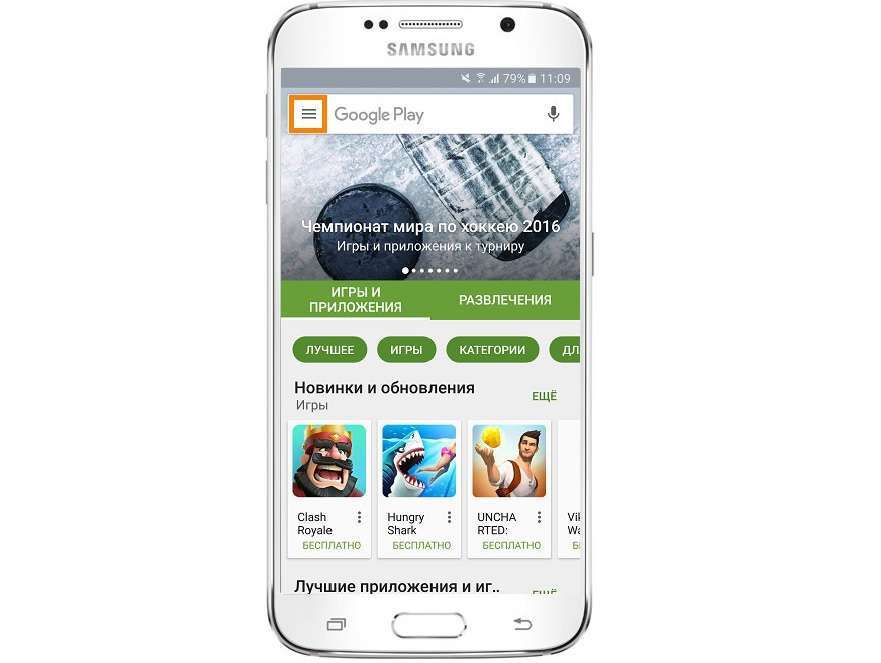
Процесс отключения обновлений приложений закончен. Однако, по мере выхода новых версий имеющихся на смартфоне программ, система будет уведомлять пользователя об этом и предлагать их установить. Если вы хотите мониторить процесс появления обновлений и инсталлировать некоторые из них, оставляем всё как есть. Если же нужно закрыть и уведомления, осуществляем дополнительные действия: в том же разделе «Настройки» меню Play Market выбираем раздел «Оповещения» и деактивируем пункты «Обновления» и «Автоматические обновления».
По умолчанию Google Play на вашем устройстве настроен на автоматическое обновление приложений, что хорошо, но не всегда. Для примера, если у вас ограниченный трафик мобильного интернета и вы не хотите, чтобы установленные программы на телефоне обновлялись сами. К счастью, настройки легко изменить. Сейчас мы покажем вам как остановить автоматическое обновление программ в Google Play или настроить его таким образом, чтобы этот процесс происходил при определенных условиях.
Если вы отключите автоматическое обновление, тогда вам придется вручную это делать, но все равно все очень просто.
Как отключить автообновление приложение приложений в Google Play:
Шаг 1: Запустите Google Play, вытяните шторку из левой части экрана и выберите “Настройки” внизу.
Шаг 2: Тапните по первому пункту в списке “Автообновление приложений”
Шаг 3: В появившемся меню вам доступно три варианта: “Никогда”, “Всегда (Может взиматься плата за передачу данных)” и “Только через Wi-Fi”.
Шаг 4: Выберите первый вариант, если вовсе хотите отключить автообновления или третий, чтобы получать обновления только при подключении к Wi-Fi.
Как обновлять приложения вручную:
Шаг 1: Если вы выбрали опцию “Никогда”, тогда вам необходимо выполнять все вручную. Для этого перейдите в раздел “Мои приложения и игры” из боковой шторки магазина приложений.
Шаг 2: Если у вас появятся свежие обновления, тогда здесь появится новый раздел.
Приобретение данного устройства всегда вызывает вопросы у своих новых владельцев. В частности, многие пользователи не знают о том, как отключить обновления на samsung galaxy s3 . Для этого не придется делать , ведь они как раз подразумевают включение обновлений.
Для начала следует разобраться в том, какие именно обновления их интересуют. Выделяют как обновление прошивки, так и обновление тех приложений, которые были установлены пользователем ранее. В данной статье мы расскажем о том, как отключить каждую из этих функций, а также остановимся на проблемах, с которыми сталкиваются владельцы S3, начиная с версии системы 4.3.
Инструкция по отключению обновлений на Galaxy S3 от Samsung
Если пользователя интересует непосредственно обновление прошивки, достаточно не активировать функцию автоматического обновления. Найти её можно в пункте «Сведения» > «Обновление ПО» (через «Настройки» устройства).
Что касается того, как отключить обновления на samsung galaxy s3, а точнее, автоматическое обновление приложений и программ, установленных ранее, следует зайти в Play Market и убрать галочку с пункта «Автообновление».
Многие пользователи также жалуются на то, что им регулярно приходят предложения обновить что-либо, и интересуются, можно ли отключить эту рассылку. Для начала желательно попробовать зайти в настройки Google Play и отключить функцию автоматических уведомлений и обновления. Настройки запускаются через соответствующую кнопку меню (слева внизу в GP). В дальнейшем получать обновления можно будет, только установив вручную необходимые галочки.
Также пользователю рекомендуется вспомнить, не подписывался ли он на push-сообщения о новинках из Market (отказаться от них можно там же). По умолчанию отключена и функция по и многих других приложений из недостоверных источников. Если пользователь её подключил и хочет теперь деактивировать, ему нужно найти соответствующую опцию в пункте «Безопасность».
Проблемы, связанные с обновлением до Android 4.3 на Galaxy S3 от Samsung
Не секрет, что обладатели Galaxy S3 весьма долго ждали обновления платформы Android Jelly Bean до версии 4.3. Соответственно, релиз 4.2 был фактически пропущен. В итоге версия 4.3 появилась в ноябре в нескольких странах Европы. Обновление отличилось новым меню (включая новые режимы работы экрана, вид настроек, иконки, экран блокировки и т.д.), а также обновлённым интерфейсом. Пользователей также порадовали некоторые новые программы и обновлённая клавиатура.
Соответственно, новые графические драйвера и поддержка TRIM должны были ускорить работу мобильного устройства. Однако получилось так, что компания Samsung приостановила обновление через KIES, свой официальный канал, поскольку вместе с ним появилось множество ошибок. Кроме новых функций, пользователи столкнулись с целым рядом проблем, включая «зависание» интерфейса, быструю разрядку батареи и нестабильное беспроводное соединение по каналу Wi-Fi.
Самой досадной из этих неполадок стала проблема с разблокировкой смартфона. Она занимала либо слишком много времени, либо не происходила вовсе, и мобильное устройство приходилось перезагружать. Пользователи сталкивались с проблемами даже по окончании разговоров. После этого компания Samsung начала работать над исправлением багов.
У вас есть смартфон с андроид и вдруг выводит уведомление об обновлении системы. Не все обновления хороши – некоторые отрицательно могут влиять на ваш телефон, и вы решили игнорировать их.
Тем не менее, телефон не дает вам покоя, и по-прежнему отображает обновления. Как отключить его?
В то время как для смартфонов высокого класса обновления системы довольно хорошо продуманы (хотя и там не очень тепло встречены обновления, такие как Lollipop для Galaxy S5), в случае телефонов низкого или среднего диапазона обновления до новой версии могут привести к большим замедлениям устройства.
Не удивительно, что некоторые хотят игнорировать обновления и использовать текущую версию андроид. Как убрать это?
Способ первый — отключение уведомления об обновлении без вмешательства в ядро системы
Как правило, в большинстве случаев, скорее всего, потребуется вмешательство в ядро, чтобы отключить уведомления о обновление системы андроид.
Тем не менее, пользователи некоторых смартфонов подтверждает, что отключают эти сообщение в телефоне без прав рут (например, в LG G3).
Решение состоит в том, чтобы отключить отображение для двух системных приложений — «Сервисы Google Play» и «Google Services Framework».
Для этого войдите в «Настройки» и выберите «Приложения». Теперь пошевелить пальцем в сторону, чтобы просмотреть все приложения или нажмите «диспетчер приложений» (верху первый в списке) – зависит от версии андроид.
Если выбрали второй пункт, то справа верху нажмите «Опции» и выберите строку «показать системные приложения»
Давайте начнем с «Google Services Framework». Найдите его и нажмите на него.
Теперь нажмите на раздел «Уведомления».
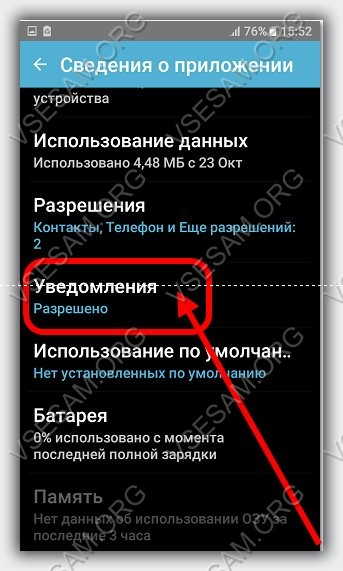
Перейдя в него передвиньте ползунок влево или снимите птичку напротив параметра «разрешение уведомлений»

Это еще не все. Прокрутите экран в низ и передвиньте ползунок вправо или поставьте птичку напротив параметра «Скрывать уведомления» или отключить (также зависит от версии андроид).

Теперь возвращаемся к списку приложений и то же самое выполняем для «Обновление ПО» и «Сервисы Google Play» — отключаем уведомления в обоих.
- ВНИМАНИЕ: вы можете отключить также обновление приложений, а не только лишь уведомления о них.
Теперь перезапустите устройство. Если сообщения по-прежнему остается значит устройство нужно рутовать.
Способ второй – отключить уведомления о обновлении
Второе решение отключить системную службу, которая работает в фоновом режиме и отвечает за обновление системы андроид.
Для этого требуется получить права рут и установить приложение «Disable Service». Запускаем приложение и идем в «Системные» (справа) для отображения системных приложений.
В списке ищем приложение «Google Services Framework» и выбираем его. Теперь слева верху выбираем показать все службы, работающие в рамках приложения.
В нижней части мы должны найти службу «SystemUpdateService». Чтобы ее отключить, просто снимите птичку напротив нее в списке. Сообщения об обновлениях не должны больше появляться. Успехов.
Современным мобильным операционным системам свойственно обновляться. Благодаря обновлениям они становятся быстрее, экономичнее в плане потребления ресурсов и безопасными в плане обеспечения защиты пользовательских данных. Но в некоторых случаях постоянное получение новых файлов приводит к дикому расходу трафика. Как отключить обновления на Андроиде и избавиться от постоянных запросов на получение новых «обновок»?
В этом статье мы будем рассматривать:
- Отключение получения обновлений операционной системы – они выходят не так часто, но их объем может быть очень большим;
- Отключение обновления установленных приложений – объем данных здесь не меньший, так как приложения обновляются значительно чаще.
В результате мы получим устройство, которое будет обновляться лишь вручную, без самостоятельных действий.
Обновления на Андроиде
Как мы уже знаем, обновления на Андроиде бывают двух типов – это обновления для операционной системы и обновления для приложений. Операционная система Android обновляется сравнительно редко, примерно 2-3 раза в год . Разработчики закрывают старые «дырки» и открывают перед пользователями новые возможности.
Новые обновления отправляются производителям смартфонов и планшетов, после чего те адаптируют файлы к своим устройствам. Обновления для операционной системы чаще всего получают владельцы устройств от крупных брендов – это Samsung, LG, Sony, Nexus и многие другие. Владельцы планшетов и смартфонов от малоизвестных брендов могут не рассчитывать на обновления. То же самое относится к тем, кто покупает дешевые устройства из низшего ценового сегмента.
Что касается приложений, то они обновляются на всех смартфонах и планшетах, независимо от производителя пользовательских устройств. Как только разработчики выпускают новую версию софта, она автоматически становится доступной для всех. Частота выпуска обновленных версий может быть самой разной – от нескольких дней до одного раза в год. Но как только появляются «обновки», они автоматически устанавливаются на пользовательские смартфоны и планшеты.
Отключение обновления приложений
Как осуществляется обновление приложений на смартфонах и планшетах с Андроид? Все новые версии запрашивают через интернет. Для получения данных задействуется:
- Мобильный интернет 3G или 4G – как правило, пакеты трафика здесь ограничены, а регулярные обновления приводят к их полному исчерпанию;
- Интернет через Wi-Fi – трафик здесь чаще всего безлимитный, поэтому Android-устройства «пожирают» его не стесняясь в своем аппетите.
Также предусмотрен такой режим работы, когда проверка наличия обновлений осуществляется при любом подключении, а сам процесс обновлений запускается только при подключении через Wi-Fi.
Итак, как отключить автоматическое обновление приложений на Андроиде? Делается это не только для экономии трафика, но и во избежание накопления мусора во внутренней памяти . Далеко не каждое обновление дает пользователям какие-то важные новшества – чаще всего изменения кроются во внутренней структуре приложений. Поэтому слишком большая частота обновлений часто вредит Android-устройствам, особенно очень слабым. Для того чтобы отключить автоматическое обновление на Андроиде, необходимо открыть Play Market и зайти в настройки приложения.
Здесь нас интересуют следующие галочки:
- Автообновление приложений – установите параметр «Никогда», если хотите полностью отключить автоматическое обновление приложений на Андроиде;
- Наличие обновлений – установив эту галочку, вы сможете увидеть уведомление о наличие обновлений в том случае, если их автоматическое получение отключено;
- Автообновление – если автоматическое обновление включено, система будет оповещать пользователей о том, что какие-то приложения были обновлены.
Здесь нас интересует именно первая галочка. Установите значение «Никогда», если планируете полностью отказаться от автоматического обновления. Также вы можете установить значение «Только через Wi-Fi» — при подключении через мобильную сеть будут появляться только уведомления о наличии «обновок», а сами он загрузятся только при подключении через Wi-Fi.
Если вы захотите обновить приложения вручную, запустите в Play Market и зайдите в раздел «Игры и приложения – Мои приложения и игры». Здесь вы сможете обновить сразу все программы, нажав на кнопку «Обновить все» или выбрать обновление для какого-то одного приложения .
Типичным признаком того, что тому или иному приложению нужно обновиться, является потеря его работоспособности. Некоторые программы требуют для своей работы принудительное обновление (так чаще всего поступают банковские приложения).
Как отключить обновление системы на Андроиде
Боитесь, что очередной выход нового обновления «сожрет» весь ваш трафик? Тогда мы научим вас, как отключить автоматическое обновление Android. Самое неприятное заключается в том, что обновления скачиваются в молчаливом режиме – мы лишь получаем уведомление, что они готовы к установке . То есть, трафик уже затрачен (обиднее всего, если это был мобильный трафик, а не доступ через WI-Fi). Как отключить обновление системы на Андроиде? Делается это следующим образом – заходим в «Настройки – Об устройстве – Обновление ПО».
Здесь мы увидим две галочки:
- Автообновление – установив эту галочку, вы запустите автоматическую регулярную проверку наличия обновлений. Если ее снять, то наличие «обновок» проверяться не будет;
- Только Wi-Fi – если вы чаще всего пользуетесь мобильным интернетом, и не хотите, чтобы очередное обновление весом под 500-600 Мб съело весь ваш трафик, сделайте эту галочку активной.
Для того чтобы полностью отключить автоматическое обновление системы Android, снимите первую галочку – теперь ваш трафик будет в безопасности.
Обратите внимание, что выпуск установки обновлений может сделать ваш смартфон более шустрым и экономичным в плане потребления электроэнергии. Поэтому мы не рекомендуем вам полностью отключать автоматическое обновление. Оставьте его активным, но установите галочку «Только через Wi-Fi», чтобы не тратить мобильный трафик. Как показывает практика, некоторые обновления бывают очень удачными и значительно ускоряют работу Android-устройств .
Если вы все-таки отключили автоматическое обновление системы, но хотите проверить наличие «обновок» в данный момент, зайдите в «Настройки – Об устройстве – Обновление ПО» и нажмите на пункт «Обновить». Если обновления есть, вы получите соответствующее уведомление. Параллельно начнется загрузка необходимых файлов.
Если после установки обновления Android вы столкнулись с ситуацией, что устройство стало сильно «тормозить», не делайте общий сброс – это не поможет вернуться к прошлой версии. В этой ситуации вам необходимо найти файл с предыдущей прошивкой и сделать «откат». Обратите внимание, что перепрошивка гарантийных устройств приводит к потере гарантии. Если не хватает знаний для проведения перепрошивки, обратитесь в ближайший сервисный центр.
Еще один способ избавиться от «глюков» после обновления прошивки – сделать общий сброс и попробовать установить все приложения заново.
Как отключить автоматическое обновление приложений в Google Play
По умолчанию Google Play на вашем устройстве настроен на автоматическое обновление приложений, что хорошо, но не всегда. Для примера, если у вас ограниченный трафик мобильного интернета и вы не хотите, чтобы установленные программы на телефоне обновлялись сами. К счастью, настройки легко изменить. Сейчас мы покажем вам как остановить автоматическое обновление программ в Google Play или настроить его таким образом, чтобы этот процесс происходил при определенных условиях.
Если вы отключите автоматическое обновление, тогда вам придется вручную это делать, но все равно все очень просто.
Как отключить автообновление приложение приложений в Google Play:
Шаг 1: Запустите Google Play, вытяните шторку из левой части экрана и выберите “Настройки” внизу.
Шаг 2: Тапните по первому пункту в списке “Автообновление приложений”
Шаг 3: В появившемся меню вам доступно три варианта: “Никогда”, “Всегда (Может взиматься плата за передачу данных)” и “Только через Wi-Fi”.


Шаг 4: Выберите первый вариант, если вовсе хотите отключить автообновления или третий, чтобы получать обновления только при подключении к Wi-Fi.
Как обновлять приложения вручную:
Шаг 1: Если вы выбрали опцию “Никогда”, тогда вам необходимо выполнять все вручную. Для этого перейдите в раздел “Мои приложения и игры” из боковой шторки магазина приложений.
Шаг 2: Если у вас появятся свежие обновления, тогда здесь появится новый раздел.


Шаг 3: Нажмите кнопку “Обновить все”, чтобы начать процесс обновления.
Если вам есть чем поделиться с нами, тогда воспользуйтесь формой добавления комментариев.
Также подписывайтесь на наши страницы Вконтакте, Facebook или Twitter, чтобы первыми узнавать новости из мира Samsung и Android.
Как отключить обновления на Самсунг Галакси
Несмотря на то, что обновления играют немаловажную роль в стабильности работы как самой операционной системы, так и отдельных ее приложений, зачастую они занимают настолько много места, что попросту не оставляют памяти для новых приложений и всевозможных пользовательских данных (особенно это касается слабых мобильных устройств с минимальным объемом доступной памяти). Как же отключить обновления на Самсунге и самостоятельно решать, когда нужно получать обновления, а когда – не стоит?
Инструкция
Обновление приложений
Для того, чтобы на смартфонах Самсунг отключить обновления приложений, открываем Google Play, нажимаем на кнопку вызова бокового меню и там выбираем пункт “Настройки”.
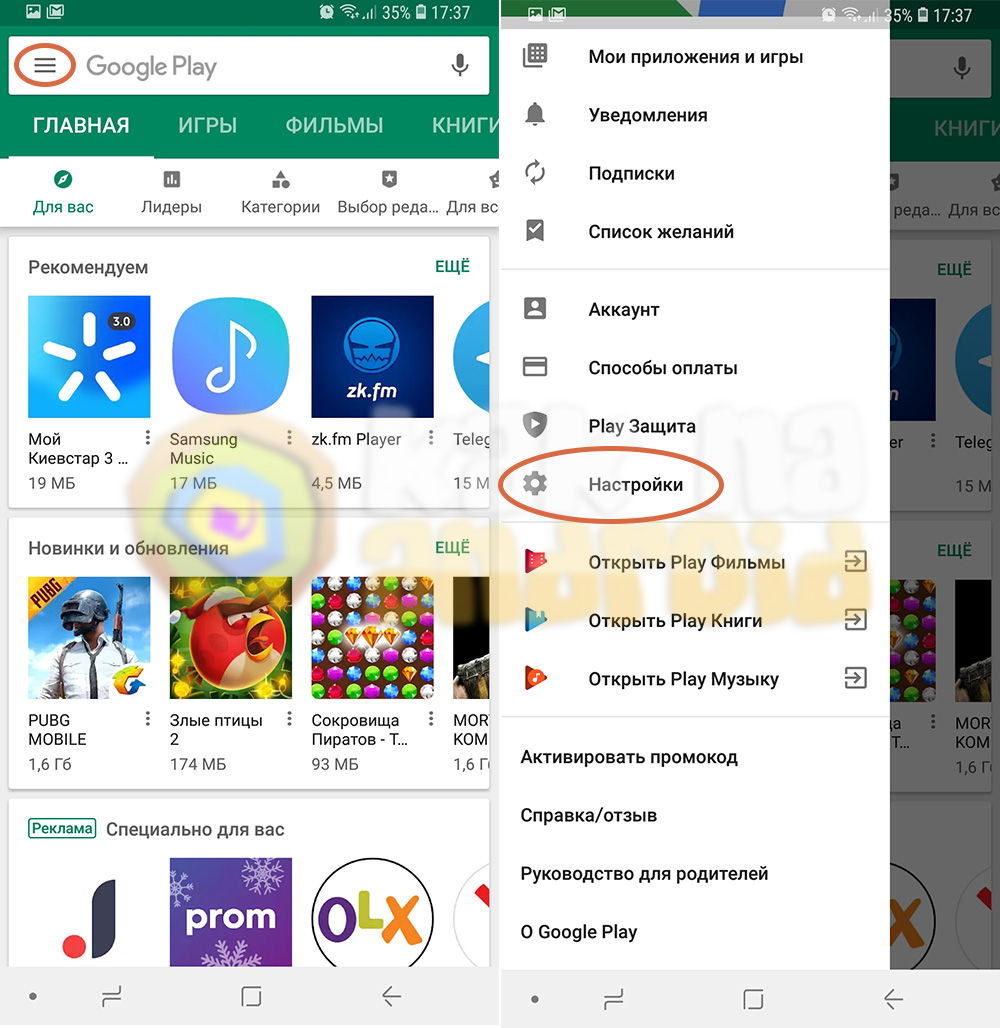
В разделе настроек выбираем “Автообновление приложений”, переключаемся на пункт “Никогда” и нажимаем на кнопку “Готово”.
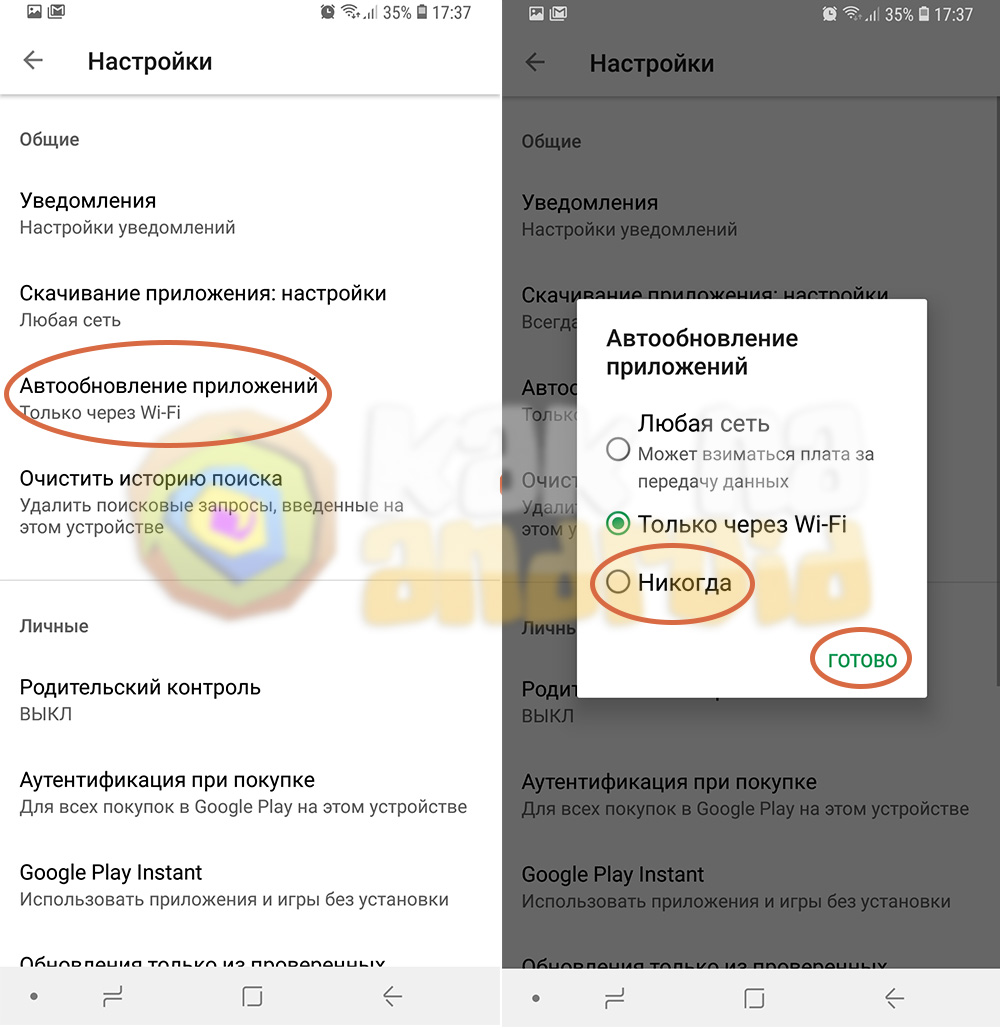
Также можно полностью отключить оповещения маркета о возможности загрузки новых версий установленных программ.

Для этого, находясь в разделе настроек, нажимаем на пункт “Уведомления” и отключаем переключатели возле “Обновления” и “Автоматическое обновление”.
Обновление прошивки
Что же касается отключения автоматической загрузки прошивки на Samsung – здесь всё ещё проще.

Открываем настройки смартфона, выбираем пункт “Обновление ПО” и изменяем положение переключателя возле пункта “Автоматическая загрузка”.
Теперь, чтобы проверить (и при необходимости загрузить) обновления прошивки в ручном режиме, достаточно зайти в раздел “Обновление ПО” и нажать на пункт “Загрузка обновления вручную”.
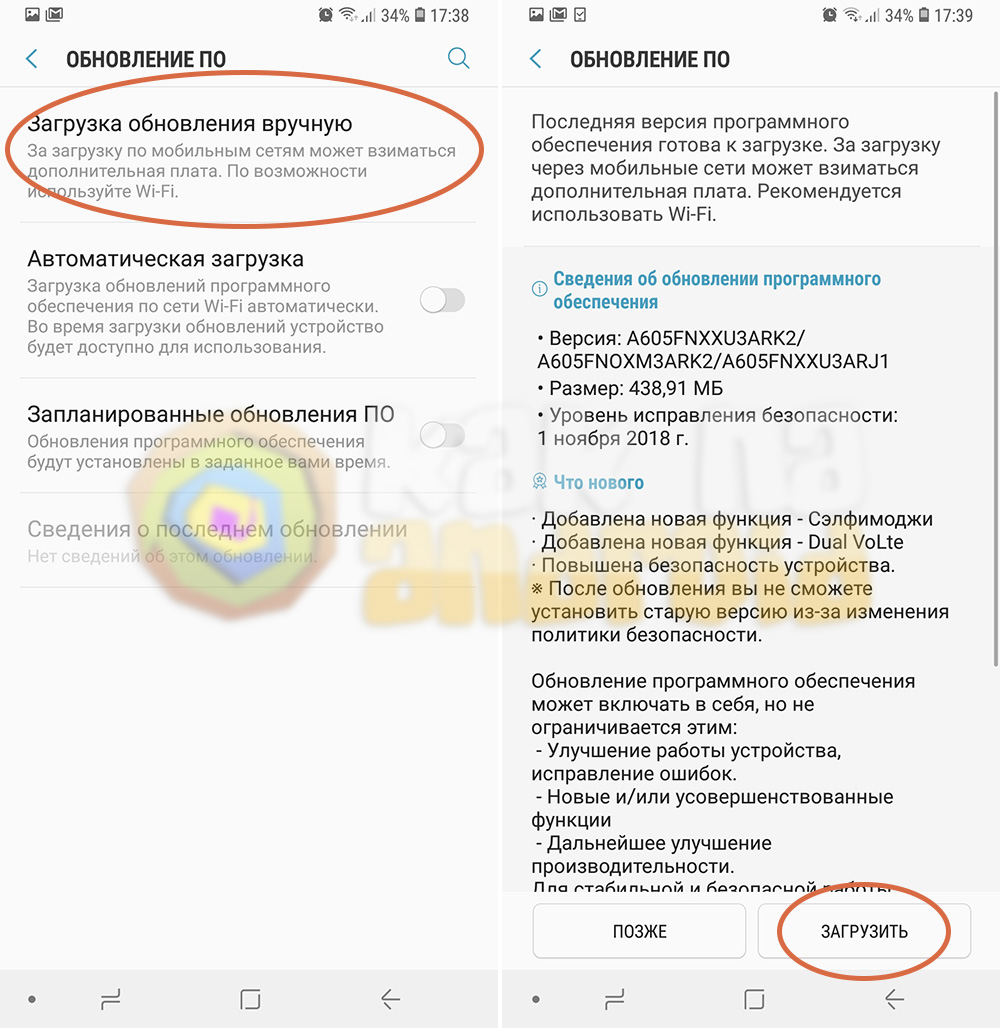
Если будет обнаружена новая версия прошивки – отобразиться ее название, список изменений, а также кнопка “Загрузить”, нажав на которую запуститься процесс загрузки и дальнейшей установки обновления.
Смотрите также:
Вам помогло? Оцените статью: Loading…
Loading…Как отключить автоматическое обновление samsung. Как на андроиде Cамсунг выключить или запретить обновление приложений
Операционная система Android и все программы, скачанные на Самсунг с Google Play, по умолчанию настроены таким образом, что с выходом обновлений они сразу же инсталлируются на мобильные устройства. В этом есть не только положительные, но и отрицательные моменты, так как загрузка новых файлов в обход пользователя может привести к сильному расходу интернет трафика. Да и не всегда свежие версии программного обеспечения работают стабильно. Поэтому рассмотрим, как отключить автоматическое обновление приложений на Samsung Galaxy.
Типы обновлений для Андроида
Главное назначение обновлений – устранение различных багов и недоработок, имеющихся в старых версиях ПО, а также создание более эффективных в плане быстродействия и защищенных от вирусов программ. Однако далеко не все обновления являются полезными. В некоторых случаях они вызывают различные сбои в работе ОС и могут привести к потере пользовательских данных. Поэтому неудивительно, что многие владельцы смартфонов интересуются, как отключить автообновление на своих девайсах.
По целевому назначению все обновления для мобильных устройств подразделяются на два типа:
- Для приложений, скачанных с Play Market и Samsung Apps. Выпускаются довольно часто и весят сравнительно немного (в среднем 10-15 Мб). Однако если на телефоне установлено большое количество программ, они могут поступать на гаджет ежедневно, что отрицательно скажется на трафике.
- Для Android. Выходят не чаще 3-4 раз в год и занимают более 50 Мб. Они позволяют устранить ошибки предыдущей версии операционки, а также повысить ее производительность и функциональность.
Отключение обновлений и оповещений для установленного софта
Чтобы новые версии установленных игр и приложений самостоятельно не скачивались на ваш смартфон, нужно сделать следующее:
После того как в настройках автообновления вы отметите пункт «Никогда», на телефон больше не будут загружаться новые версии программ. Однако оповещения об их наличии не перестанут вас беспокоить в будущем. Чтобы также отключить и уведомление об обновлении, В Плей Маркете перейдите во вкладку «Оповещения» и уберите галочки напротив соответствующих строк.
Полный отказ от обновлений может стать причиной потери работоспособности того или иного приложения. Например, обновление Смарт Хаб на телевизоре Samsung и его отсутствие для Smart Remote на телефоне сделает невозможным дистанционное управление телевизором с Android устройства.
В подобных случаях обзавестись актуальной версией установленного софта можно вручную:
Отключение обновлений для операционной системы
Если вы хотите отказаться от поиска и установки обновлений не только для имеющегося на телефоне софта, но и для самой ОС Android, сделайте следующее:
Разобравшись, как отключить обновления на Андроид Samsung Galaxy, вы предотвратите несанкционированное скачивание не только новых версий установленных программ, но и самой операционки.
Удаление установленных обновлений
Если у вас на мобильном аппарате было активировано автообновление и при скачивании очередной версии какой-либо программы она начала работать со сбоями или , выйти из сложившейся ситуации поможет откат приложения к предыдущему состоянию. Давайте разберемся, как удалить обновление на Андроиде.
В этом руководстве объясняется, как отключить автоматические обновления приложений и почему вы, возможно, захотите это сделать. Автоматические обновления происходят за кулисами, и вы не получаете уведомления каждый день об их доступности. Однако вы также не знаете, что меняется и как эти изменения могут повлиять на ваше устройство.
Когда вы впервые включите свой Galaxy Note 8, появятся десятки приложений, нуждающихся в обновлениях. Затем, по мере загрузки новых приложений или игр на смартфон, обновлений становится больше.
Существует несколько важных причин, по которым вы могли бы захотеть вручную управлять обновлениями на вашем смартфоне. Отключение автоматических обновлений поможет сократить использование мобильных данных Galaxy Note 8. Вы узнаете, что происходит с вашим устройством, сможете взглянуть на список изменений, прежде чем установить обновление. Это также помогает организовать центр уведомлений телефона.
Если вы не знали, на самом деле есть два магазина приложений, которые автоматически обновляются на большинстве смартфонов Galaxy Note 8. Google Play Store и Samsung Galaxy App. Вы можете управлять обновлениями или отключать их на обеих платформах.Первым, конечно, мы рассмотрим Google Play Store, поскольку он присылает обновления чаще всего. Затем перейдем к магазину приложений Galaxy от Samsung.
Обновления Google Play
Найдите и откройте Google Play Market на главном экране или в лотке приложений;
Нажмите кнопку меню вверху слева (три строчки ), рядом с текстом Google Play;
Выберите «Настройки » в выпадающем меню;

В разделе «Общие » нажмите на «»;
Теперь выберите один из трех вариантов;

Здесь вы можете выбирать между «Не обновлять приложения автоматически», «Автоматическое обновление приложений в любое время» (включено по умолчанию) или «Автоматическое обновление приложений только по Wi-Fi». Выберите вариант, который лучше всего подходит для вас. Выберите «Не обновлять приложения автоматически», чтобы отключить автоматические обновления.
Имейте в виду, что, если вы оставите включенными автоматические обновления, Google Play Store может быстро использовать месячную норму трафика. Особенно, если большие игры или много приложений получают обновления. Не говоря уже о том, что вы не узнаете о каких-либо потенциальных изменениях. Если это не проблема, и вы хотите избавиться от назойливых уведомлений, выберите обновление приложений только по Wi-Fi. Мы рекомендуем большинству пользователей выбирать обновления только через Wi-Fi. Это значит, что вам не придется ничего делать, но и волноваться о трафике не придется.
Когда вы находитесь в меню настроек магазина Google Play, вторая настройка автоматически добавит значки приложений на главный экран после загрузки. Снимите флажок, чтобы отключить эту функцию, что поможет вам сохранить экран смартфона чистым и организованным.
Мы выключаем автоматические обновления. Таким образом, вы всегда знаете, что нового, что меняется и что искать. Вместо того, чтобы удивляться, когда ваши любимые приложения или игры меняются в мгновенье ока.
Обновления магазина Galaxy App
Как мы уже говорили выше, не забудьте о Samsung Galaxy App Store. Большинство специальных функций или улучшений камеры, которые вам так нравятся на Galaxy Note 8, поступают из магазина приложений Galaxy. К ним относятся дисплей Always-On, Панель Edge, браузер Samsung, дополнительные функции камеры и S-Pen.
Samsung улучшает свои решения и функции с течением времени, поэтому стоит оставить обновления доступными. Тем не менее, те же правила применяются и здесь, автоматика не позволит вам узнать, что изменилось. Стоит отметить, что некоторые модели Note 8 не имеют магазина Galaxy